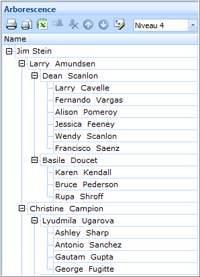
Pour accéder au panneau Arborescence :
• Cliquez sur l'onglet Affichage, puis, dans la section Panneaux, sélectionnez Annuaire. Le panneau Annuaire s'affiche.
À partir du menu Affichage, sélectionnez Arborescence pour afficher le panneau de l’arborescence. Vous modifiez directement les enregistrements dans le panneau de l’arborescence en double-cliquant. La liste déroulante Niveau vous permet de développer et de réduire l’arborescence affichée.
Le panneau Arborescence comporte les éléments suivants :
|
Élément |
Nom |
Description |
|
|
Imprimer l’arborescence |
Imprime l’arborescence affichée. |
|
|
Aperçu avant impression |
Donne un aperçu de l’arborescence affichée une fois imprimée. |
|
|
Envoyer l’arborescence vers Excel |
Exporte l’arborescence actuelle vers une feuille de calcul Excel. |
|
|
Ajouter une position |
Ajoute une position à la suite de la position sélectionnée. |
|
|
Supprimer une position |
Supprime la position sélectionnée. |
|
|
Monter |
Déplace vers le haut l’enregistrement sélectionné par rapport à ses pairs. |
|
|
Descendre |
Déplace vers le bas l’enregistrement sélectionné par rapport à ses pairs. |
|
|
Modifier les paramètres de l’arborescence |
Modifier les propriétés de l’arborescence. |
Dans les paramètres par défaut, le panneau de l’arborescence affiche le nom de chaque membre de l’entreprise dans une structure arborescente hiérarchique.
Pour modifier les paramètres de l’arborescence :
1
Cliquez sur le bouton ![]() pour afficher la
boîte de dialogue Paramètres de l’arborescence.
pour afficher la
boîte de dialogue Paramètres de l’arborescence.
2 Ajoutez des champs à l’affichage de l’arborescence en les sélectionnant dans Champs disponibles puis cliquez sur le bouton Ajouter >>.
3 Supprimez des champs de l’affichage de l’arborescence en les sélectionnant dans Champs sélectionnés puis cliquez sur le bouton <<Supprimer.
4 Utilisez les boutons Monter et Descendre pour ajuster les positions de l’option Champs sélectionnés.
5 Utilisez le bouton Format... pour changer le formatage d’une étiquette ou d’un champ.
6 Une fois terminé, cliquez sur OK.
Remarque : pour changer un nom d’étiquette, cliquez sur l’étiquette (Nom, Titre, etc.) et mettez à jour le nom si nécessaire. Vous pouvez remettre à zéro l’étiquette et revenir au texte d’origine en cliquant avec le bouton droit sur l’étiquette puis en choisissant l’option Utiliser l’étiquette originale
Le panneau de l’arborescence est un bon moyen pour déplacer des cases à travers différentes branches de votre organigramme. Vous pouvez glisser et déposer des enregistrements dans le panneau de l’arborescence. Vous pouvez également glisser un enregistrement à partir du panneau de l’arborescence jusqu’à l’organigramme actuel. Vous pouvez même glisser un enregistrement à partir de l’organigramme jusqu’au panneau de l’arborescence.